Cách lấy lại mật khẩu Facebook bằng điện thoại
Cách lấy lại mật khẩu Facebook bằng điện thoại khi bị quên, lấy lại mật khẩu facebook bằng số điện thoại, đổi mật khẩu facebook bị mất, khôi phục mật khẩu Facebook, tìm lại mật khẩu facebook…
Trên điện thoại, có thể nói Facebook là ứng dụng mà chúng ta dùng nhiều nhất mỗi ngày. Và mỗi lần vào Facebook trên điện thoại bạn không cần phải đăng nhập vì ứng dụng đã tự động lưu mật khẩu và tự động đăng nhập cho chúng ta vào.
Và sau một thời gian dài sử dụng Facebook mà không cần đăng nhập mật khẩu thì chắc chắn rằng rất nhiều người sẽ quên và không nhớ khi cần đăng nhập. Và nếu bạn cũng đang trong trường hợp như thế này mà không biết cách lấy lại mật khẩu Facebook như thế nào thì xin mời bạn tiếp tục xem hướng dẫn làm như thế nào để lấy mật khẩu Facebook trong hướng dẫn dưới đây nhé.
Hướng dẫn cách lấy lại mật khẩu Facebook bằng điện thoại
Nên xem: Cách đăng ký Gmail để đăng ký Facebook .
Bước 1: Mở ứng dụng Facebook lên như khi sử dụng bình thường.
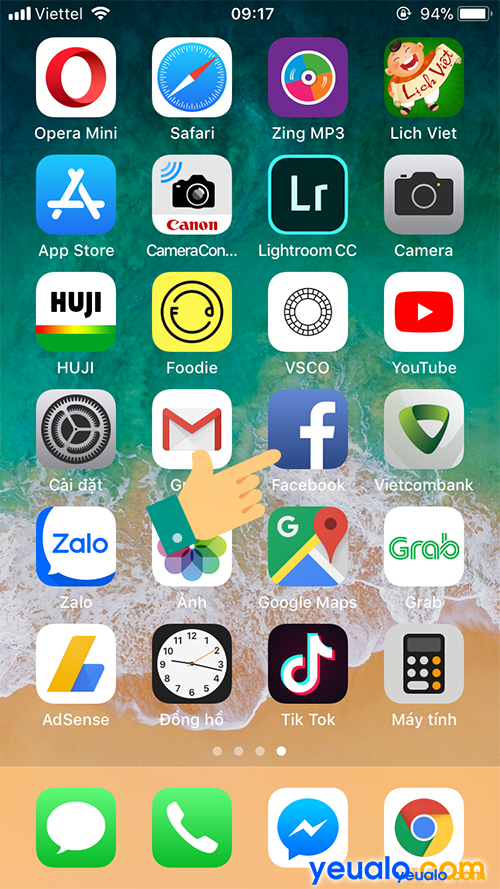
Bước 2: Tại ô đăng nhập tài khoản Facebook bạn chọn Quên mật khẩu .
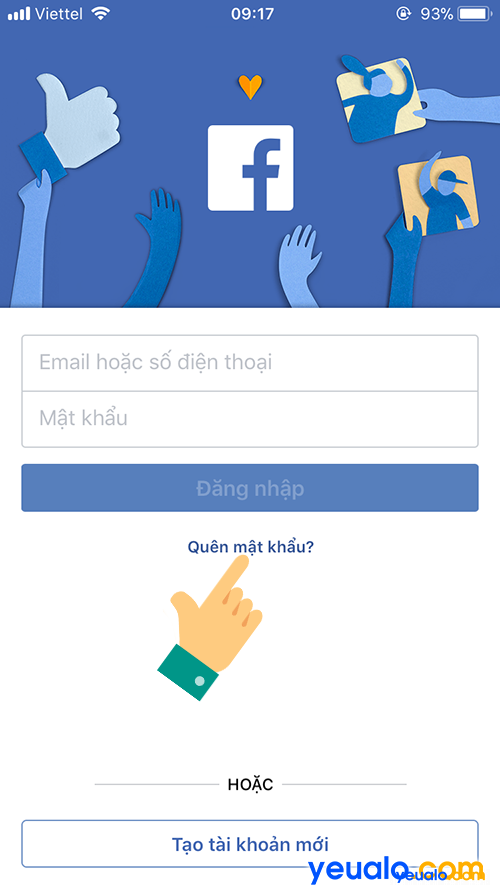
Bước 3: Nhập số điện thoại, email, hoặc tên người dùng mà bạn đã đăng ký với Facebook (1) rồi chọn Tìm (2). Xem thêm: Cách Tắt/ Bật thông báo sinh nhật Facebook bằng điện thoại.
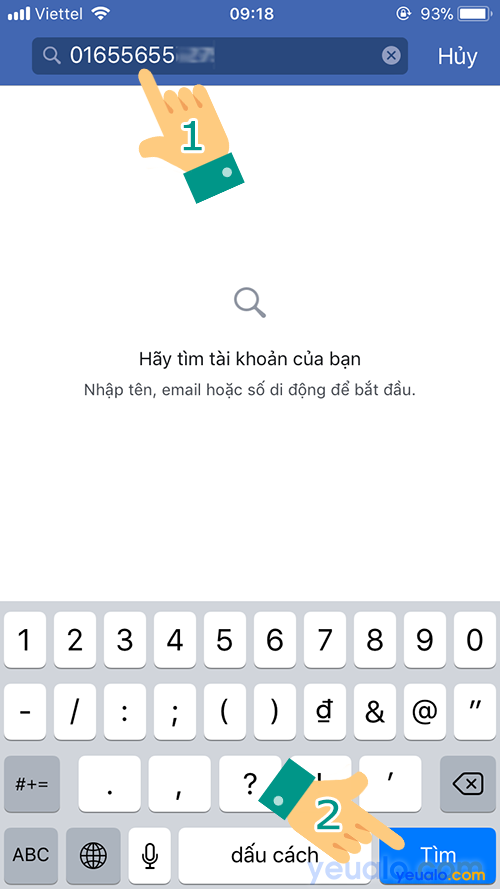
Bước 4: Khi đã tìm được Facebook của bạn, bạn hãy chọn phương thức nhận mã xác nhận, có thể là email hoặc số điện thoại. Ở đây Yeualo.com chọn lấy mã xác nhận bằng tin nhắn SMS điện thoại (1) và chọn Tiếp tục (2).
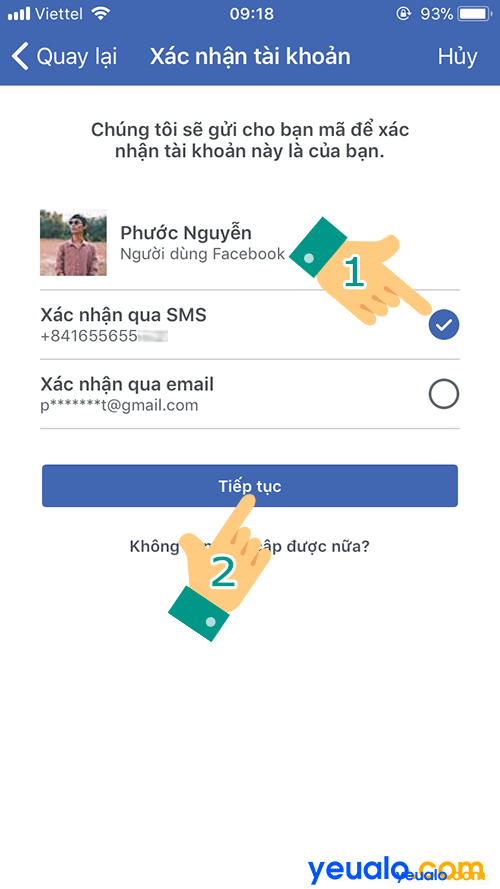
Bước 5: Lúc này bạn sẽ được chuyển đến ô nhập mã xác nhận của Facebook.
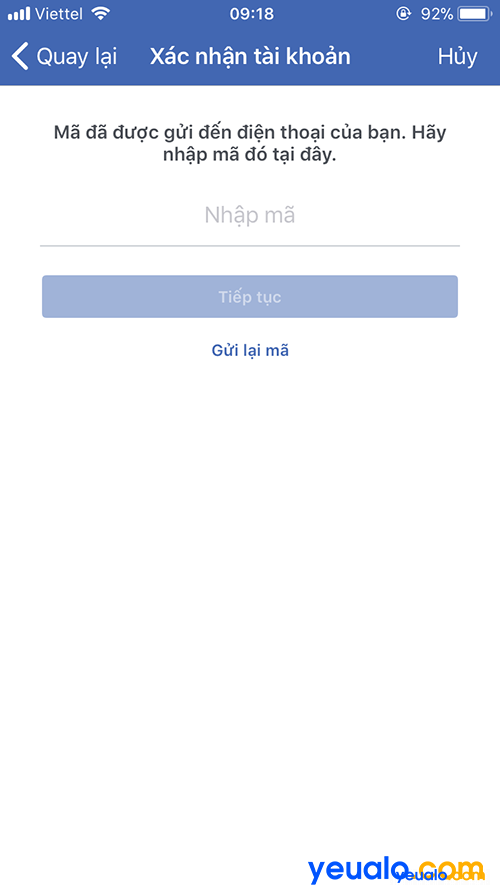
Bước 6: Đồng thời có một mã số được gửi về tin nhắn SMS bạn mở lên để xem.
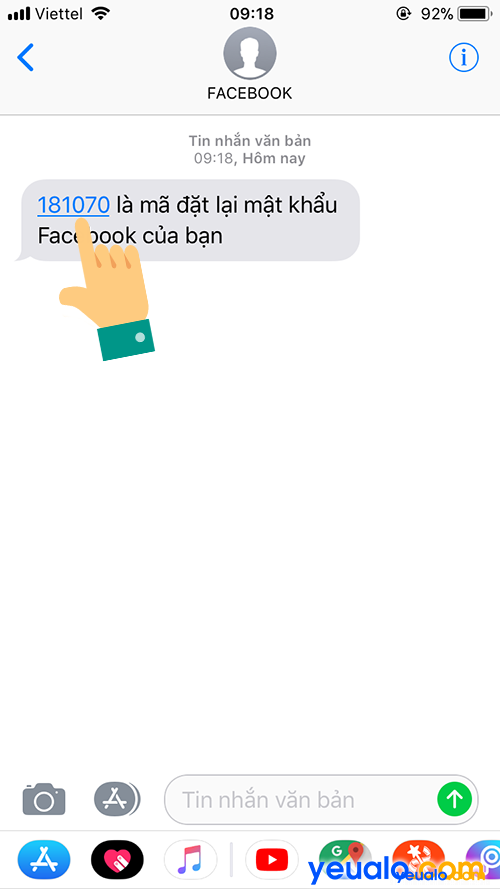
Bước 7: Rồi nhập vào Facebook và chọn Tiếp tục .
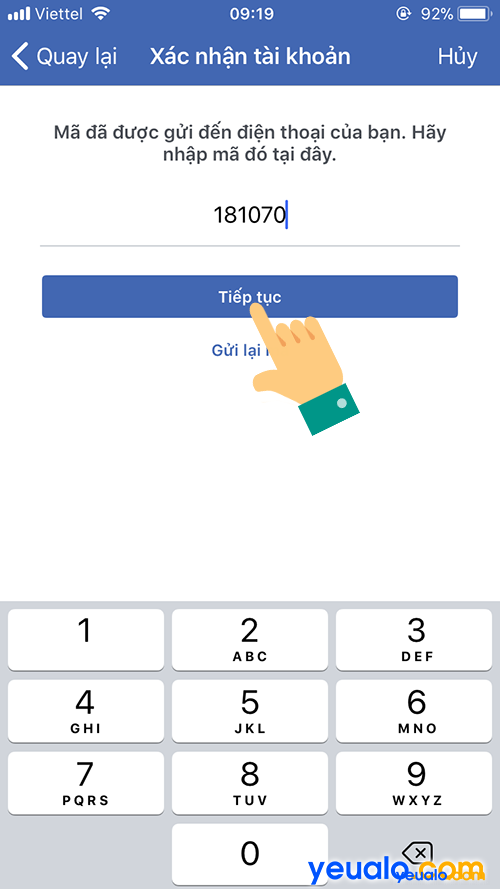
Bước 8: Bạn muốn an toàn hơn thì chọn Đăng xuất tôi khỏi thiết bị khác hoặc nếu không thì chọn Duy trì đăng nhập rồi chọn Tiếp tục .
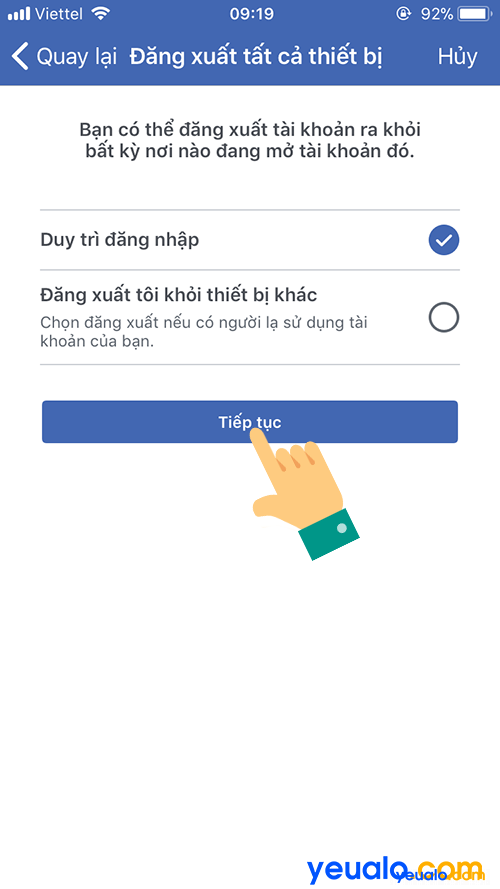
Bước 9: Bây giờ hãy nhập một mật khẩu mới để truy cập Facebook vào các lần sau.
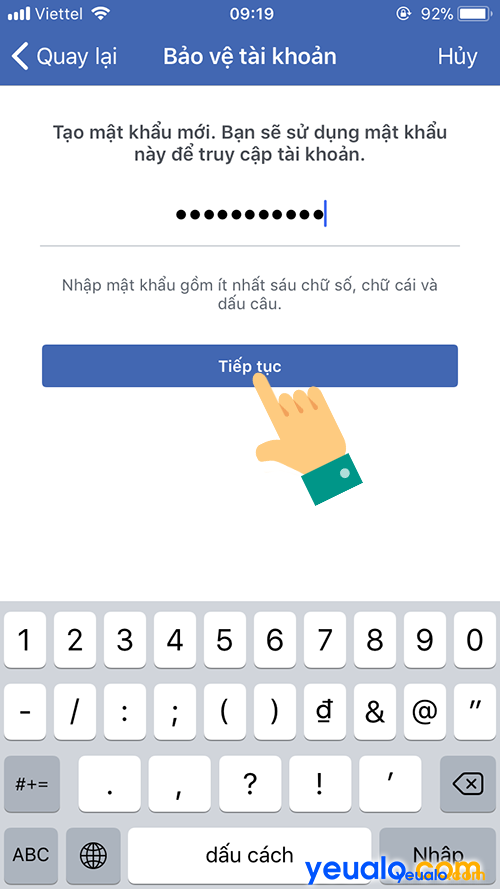
Chú ý: Đây cũng là bước đổi mật khẩu mới cho tài khoản Facebook của bạn và bạn hãy nhập một mật khẩu mới hoàn toàn chưa từng được đặt trước đó mới đổi được.
Bước 10: Như vậy là bây giờ bạn đã lấy lại được mật khẩu Facebook của mình rồi đó.
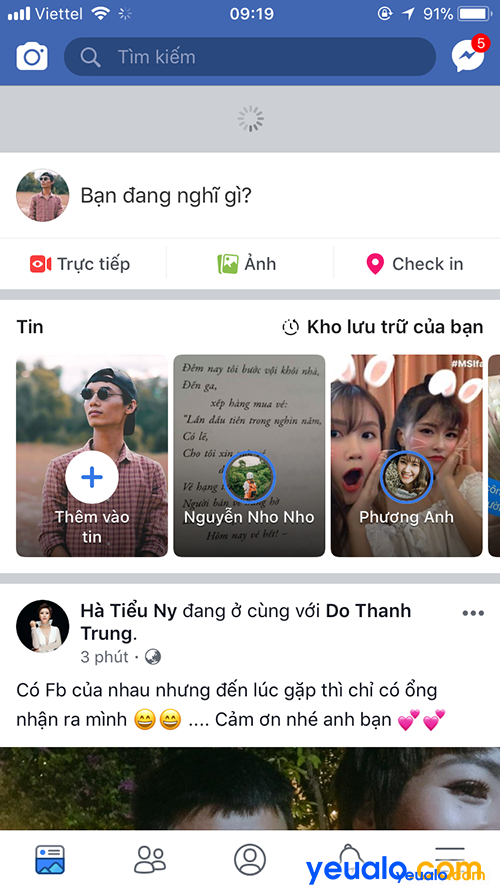
Nên xem: Cách chặn người khác đăng lên tường Facebook của mình trên điện thoại
Trên máy tính cách lấy lại mật khẩu cũng tương tự. Bạn chỉ cần vào địa chỉ này và thực hiện các yêu cầu Facebook là có thể lấy lại được mật.
Như vậy là Yeualo.com vừa chỉ cho bạn xong cách lấy lại mật khẩu Facebook bằng điện thoại và máy tính khi bị quên rồi đó. Chúc bạn thành công và nếu chưa lấy lại được thì xin mời để lại comment ở bên dưới để được Yeualo.com trợ giúp nhé. Xem thêm nhiều thủ thuật Facebook hay khác tại đây .


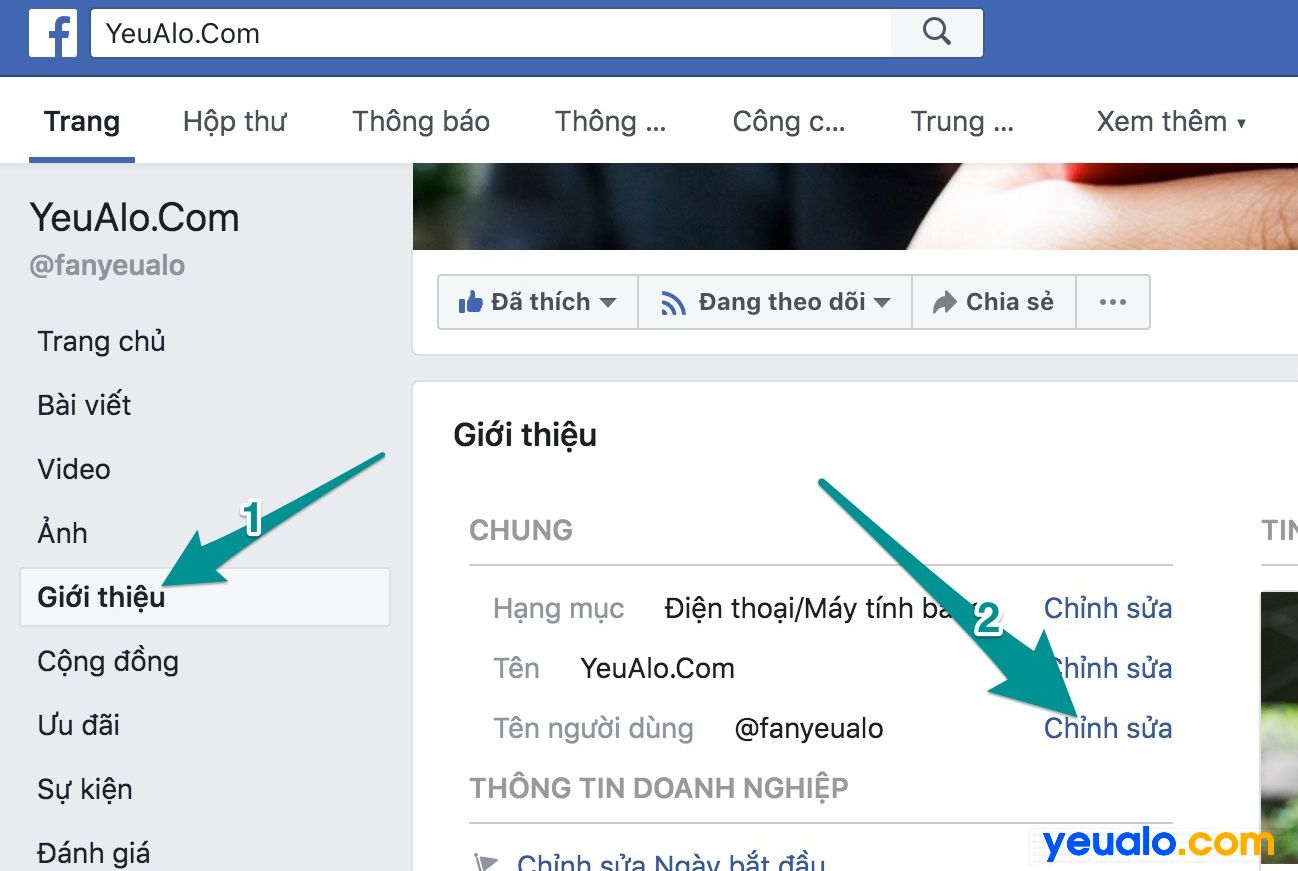

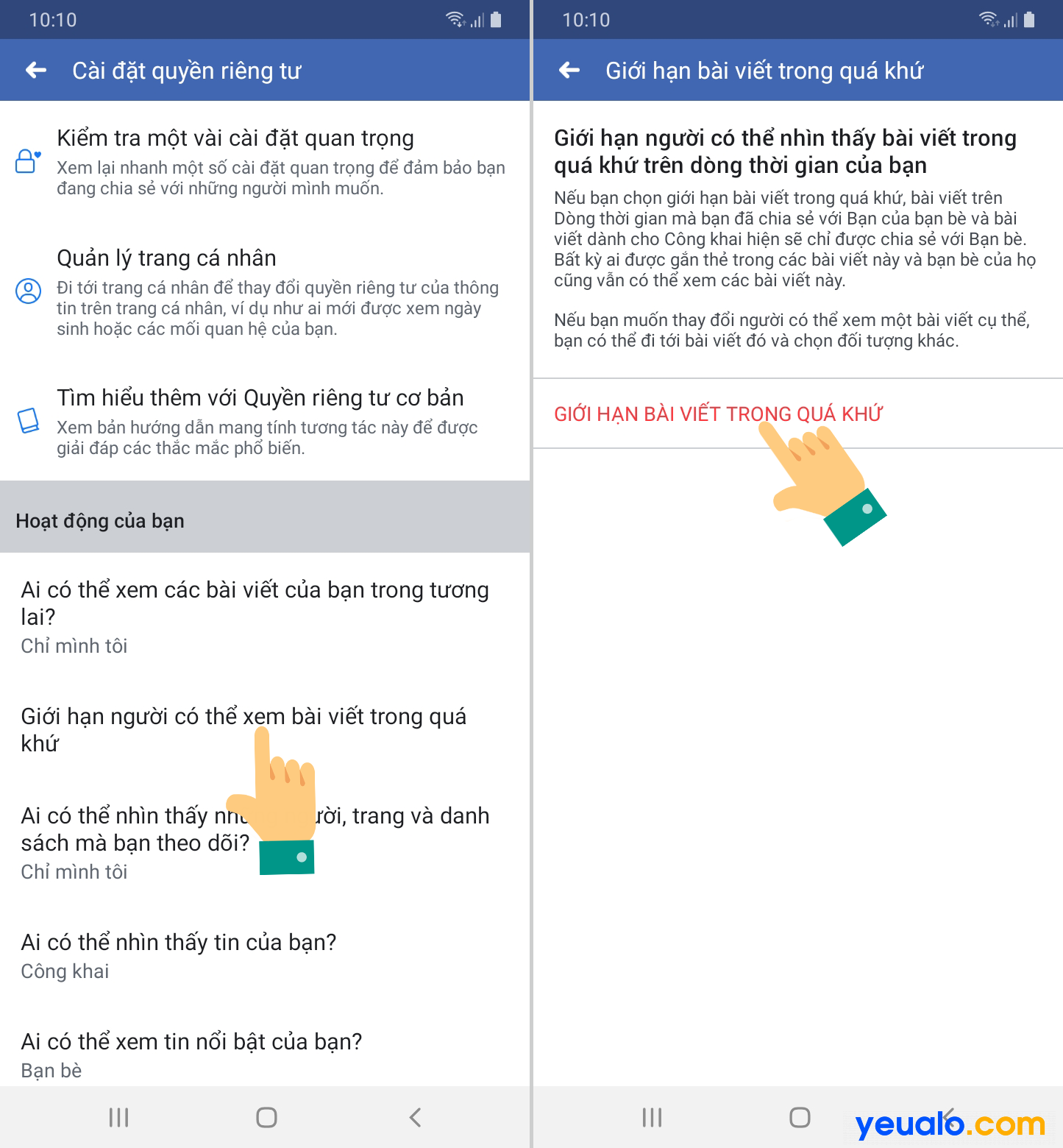








Mk ko nhận đc mã SMS gửi vào sđt
Rất hữu ích
Cám ơn bạn!